Como adicionar bordas de célula no Excel 2013
As planilhas do Excel mostram um padrão de linhas na tela que representam os perímetros das células. Eles são chamados de linhas de grade e facilitam a distinção de células diferentes umas das outras. Mas as linhas de grade podem ser substituídas pelas cores de preenchimento de célula, portanto, você pode estar procurando uma maneira de recuperar esses perímetros de célula. Isso pode ser feito com bordas. Nosso guia abaixo mostrará como adicionar bordas a uma seleção de células na planilha do Excel 2013.
Antes de seguir as etapas abaixo, é importante entender a diferença entre bordas e linhas de grade no Excel 2013. Elas são duas coisas diferentes e podem ser usadas separadamente ou juntas. As linhas de grade são aplicadas a toda a planilha de uma só vez, e você pode optar por mostrá-las na tela ou em uma página impressa. As bordas podem ser definidas no nível da célula individual e sempre serão impressas quando estiverem ativas. Você pode ler mais sobre como adicionar ou remover linhas de grade no Excel 2013, se elas parecerem mais próximas do que você deseja.
Aqui está como colocar bordas em torno de um grupo de células no Excel 2013 -
- Abra sua planilha no Excel 2013.
- Selecione as células às quais você deseja adicionar bordas.
- Clique na guia Início na parte superior da janela.
- Clique na seta à direita do botão de borda na seção Fonte da faixa de opções.
- Selecione o tipo de borda que você gostaria de usar com as células selecionadas.
Você também pode ver estas etapas abaixo com fotos -
Etapa 1: abra sua planilha no Excel 2013.
Etapa 2: Use o mouse para selecionar as células às quais você deseja adicionar bordas.

Etapa 3: Clique na guia Início na parte superior da janela.
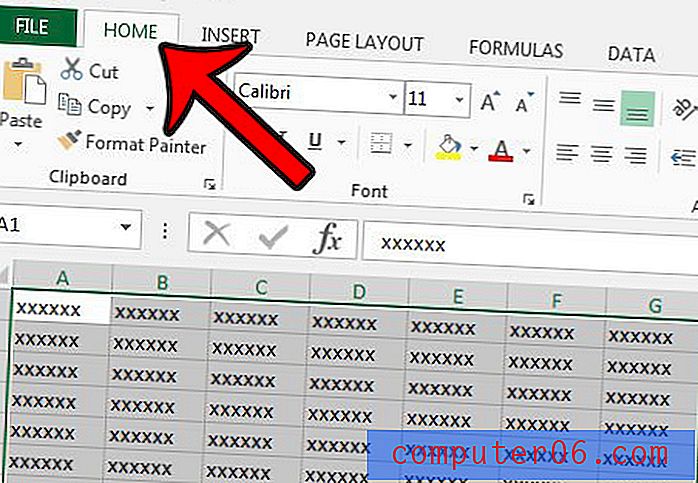
Etapa 4: clique na seta à direita do botão Bordas na seção Fonte da faixa de opções.
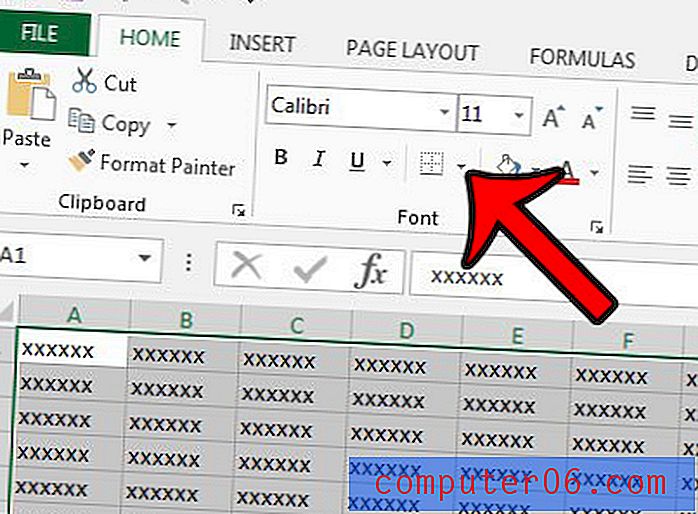
Etapa 5: clique no tipo de borda que você deseja aplicar às células selecionadas.
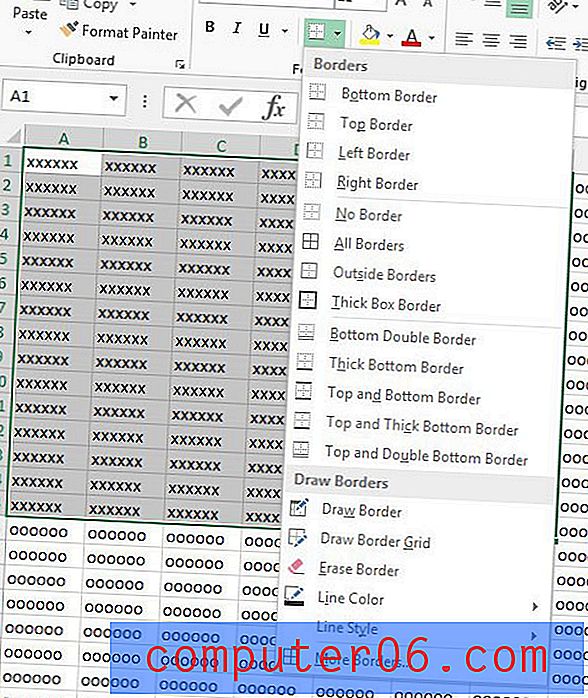
Agora que você adicionou bordas às suas células, pode optar por alterar a cor dessas bordas, se necessário.



